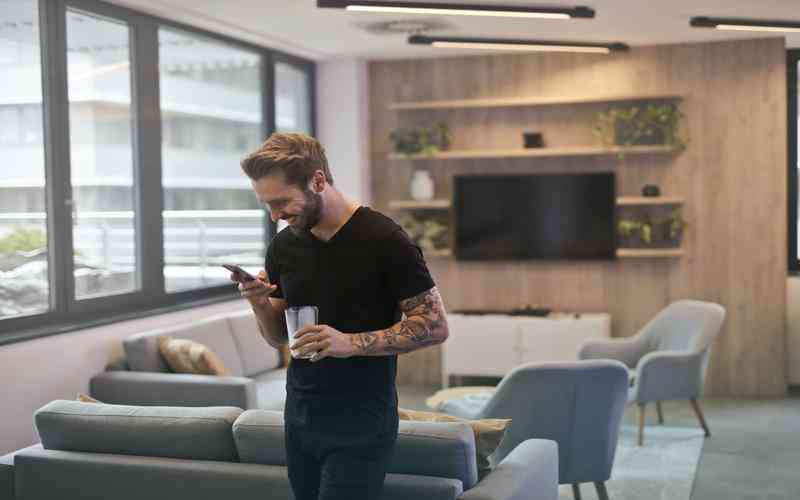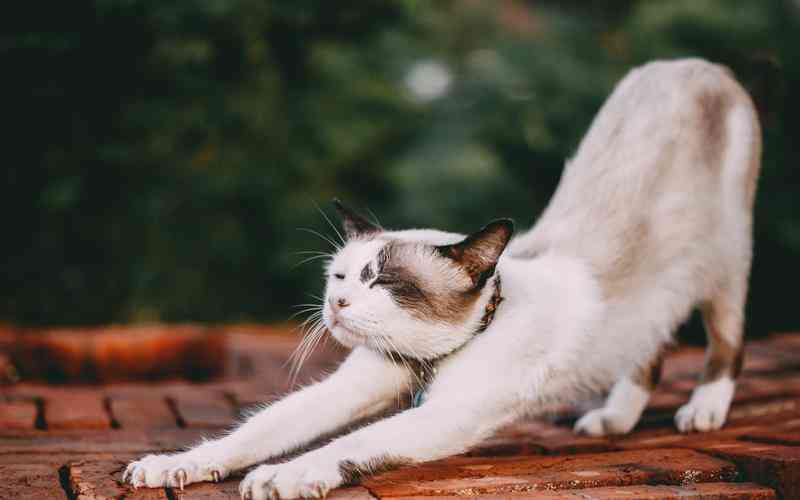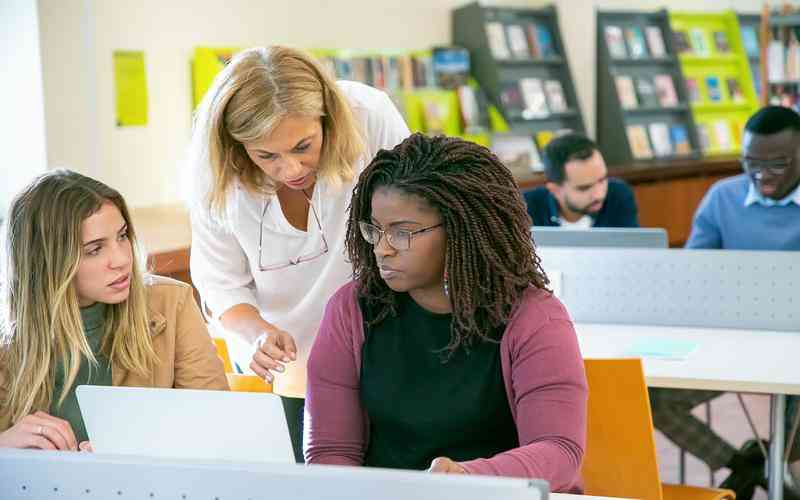摘要:在Mac系统中,进入安全模式(Safe Mode)通常用于诊断和解决系统问题。有时退出安全模式可能会遇到问题。理解如何正确地退出安全模式,能够帮助用户恢复正常的系统操作,确保电脑的稳定性和...
在Mac系统中,进入安全模式(Safe Mode)通常用于诊断和解决系统问题。有时退出安全模式可能会遇到问题。理解如何正确地退出安全模式,能够帮助用户恢复正常的系统操作,确保电脑的稳定性和性能。
了解安全模式
安全模式的定义
安全模式是一种限制启动的特殊模式,它只加载最基本的系统文件和驱动程序。在Mac中,安全模式可以帮助用户排除启动过程中遇到的问题,比如系统崩溃或启动失败。在进入安全模式时,系统会自动进行磁盘检查,并禁用第三方扩展和非必要的启动项。
安全模式的用途
安全模式主要用于解决系统问题,如识别不兼容的应用程序、驱动程序问题或硬件故障。当用户遇到系统问题而正常启动无法解决时,启动到安全模式可以提供更多的故障排除信息。理解安全模式的作用是解决退出问题的第一步。
退出安全模式的步骤
重启电脑
退出安全模式的最直接方法是重启电脑。用户可以通过点击苹果菜单(Apple Menu)选择“重新启动”(Restart)来完成操作。在重启过程中,确保没有按住任何键盘快捷键(如Shift键),这样可以使系统以正常模式启动。
检查启动项和扩展
如果重启后仍然处于安全模式,可能是由于某些启动项或系统扩展问题。用户可以进入“系统偏好设置”(System Preferences),选择“用户与群组”(Users & Groups),然后检查启动项。在“登录项”中移除不必要的程序,可能有助于解决启动异常问题。
使用终端命令
对于一些高级用户,使用终端(Terminal)命令可以帮助解决问题。在终端中输入
sudo nvram boot-args=""
并按下回车键,可以重置启动参数,可能有助于系统退出安全模式。在执行此操作时,用户需要输入管理员密码,并确保正确输入命令。
常见问题及解决方法
持续进入安全模式
如果Mac在每次启动时都进入安全模式,这可能表明存在硬件问题或系统文件损坏。首先检查键盘是否有卡键,尤其是Shift键是否被卡住。如果键盘正常,尝试重置NVRAM(非易失性随机存取内存)和SMC(系统管理控制器),这可以通过关机后同时按住Option、Command、P和R键来完成,直到听到两次启动声。
系统更新问题
系统更新可能会影响安全模式的退出。在这种情况下,检查是否有可用的macOS更新,并进行更新。前往“系统偏好设置”中的“软件更新”(Software Update),确保系统是最新的。更新系统可能会解决由于软件不兼容导致的安全模式问题。
硬盘检查与修复
如果上述步骤无法解决问题,可以尝试使用“磁盘工具”(Disk Utility)进行硬盘检查和修复。启动到恢复模式(Recovery Mode)并选择“磁盘工具”,然后选择启动磁盘并运行“急救”功能。这可以修复磁盘上的文件系统问题,可能有助于解决无法退出安全模式的问题。

退出Mac系统的安全模式通常是通过简单的重启操作实现的,但在某些情况下,用户可能需要采取进一步措施,如检查启动项、使用终端命令或进行系统更新。了解安全模式的定义和退出方法可以帮助用户更有效地解决系统问题,确保设备的正常运行。未来,用户应保持系统和应用程序的更新,并定期进行磁盘检查,以避免类似问题的发生。对于无法解决的问题,建议寻求专业技术支持,以确保系统的稳定性和数据安全。